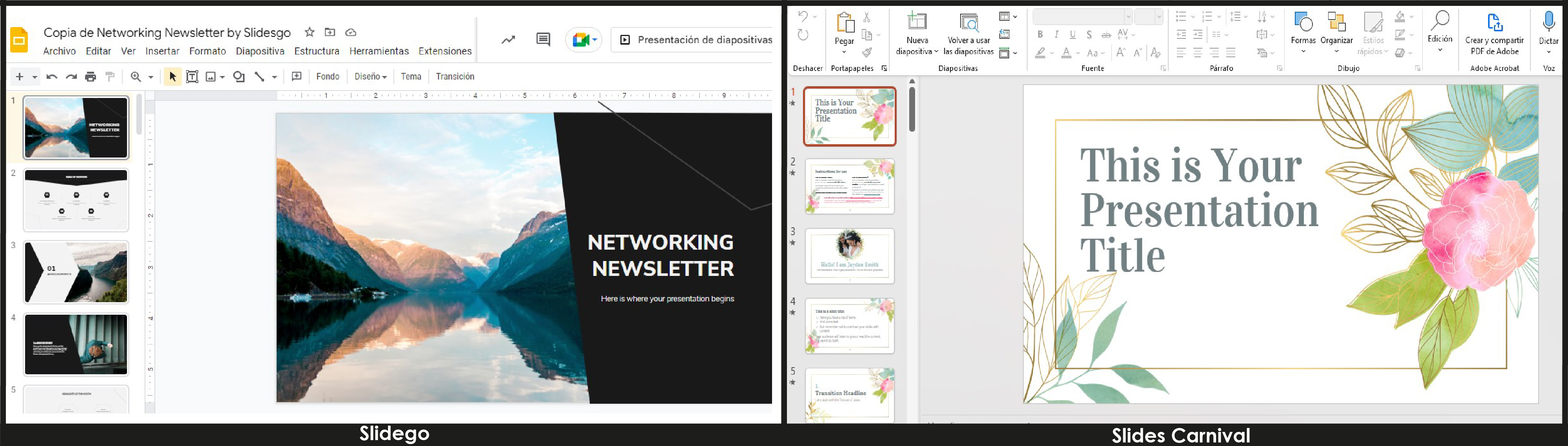¡Comencemos!
1. Ingresa a ‘Slidesgo’ y ‘Slides Carnival’.
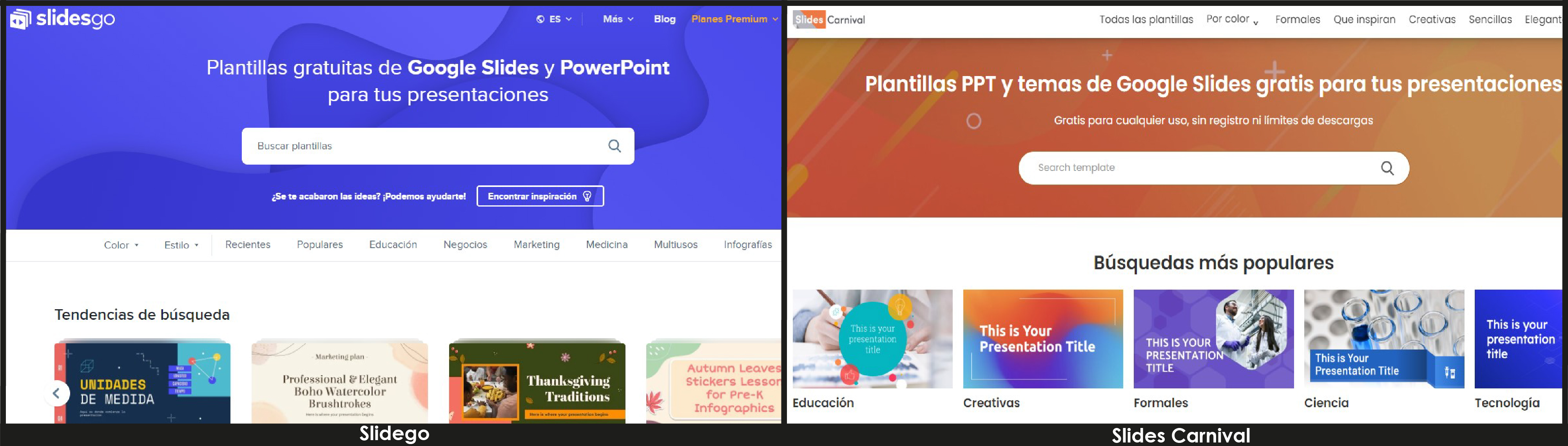
2. Explora sus diferentes opciones de plantillas para que decidas en cuál de las dos plataformas está el diseño con el que prefieres trabajar. Toma en cuenta que en ‘Slidesgo’, las que muestran la figura de una corona en la parte superior, son de cobro.
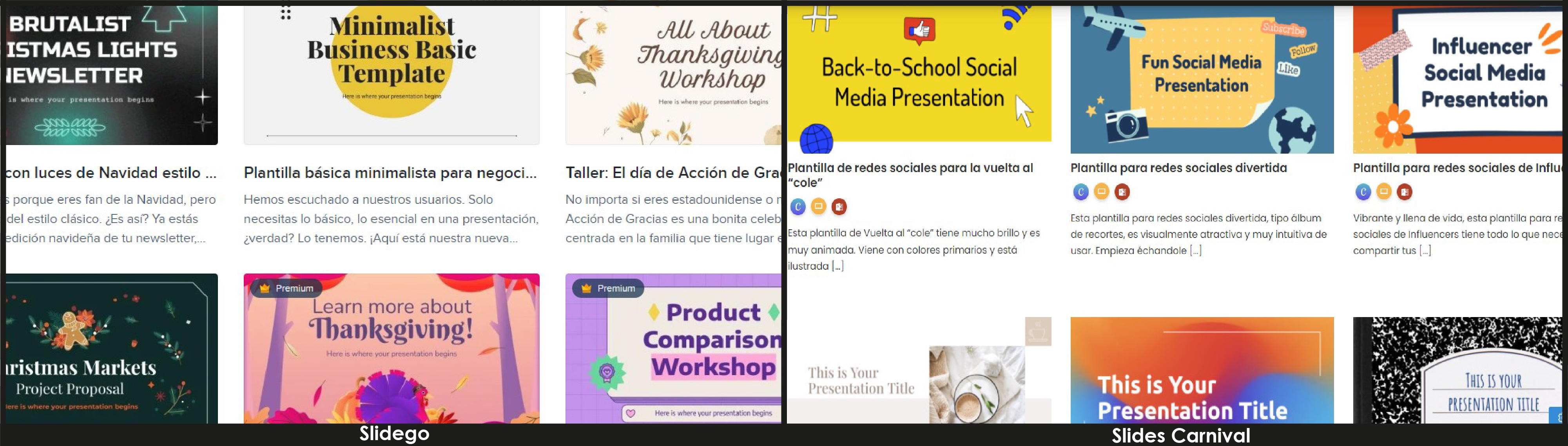
3. Usa los buscadores o menú para encontrar plantillas específicas por tema.
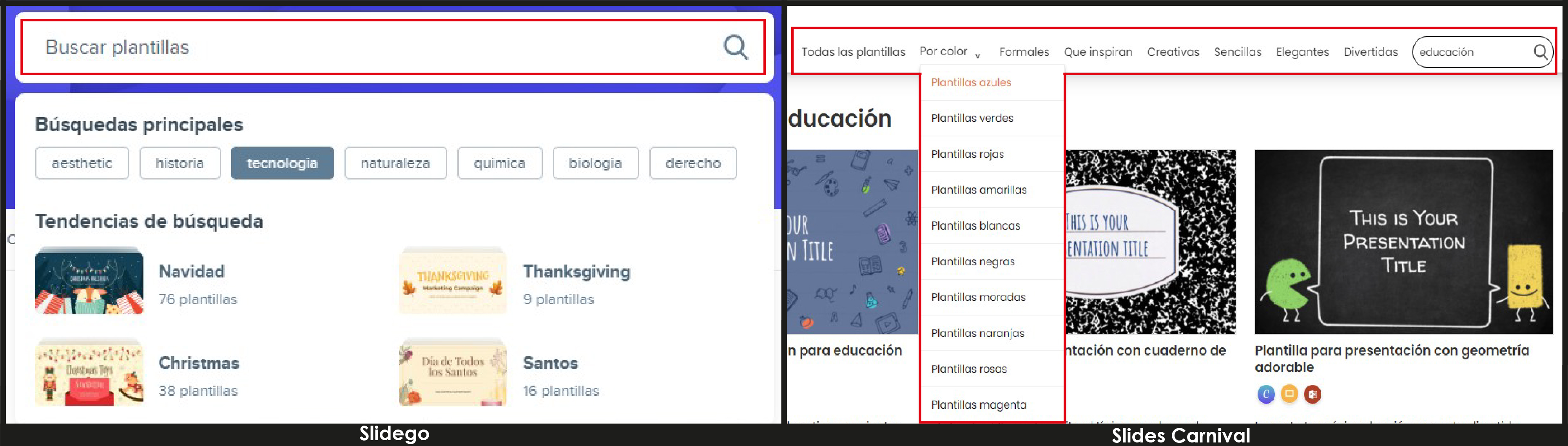
4. Selecciona la plantilla de tu interés y ve su vista previa; ahí podrás constatar cuántas secciones tiene y con qué elementos cuenta. Además podrás darte una idea de cómo organizar la información de manera adecuada, separando el contenido por secciones, agregando imágenes atractivas y otros recursos visuales.
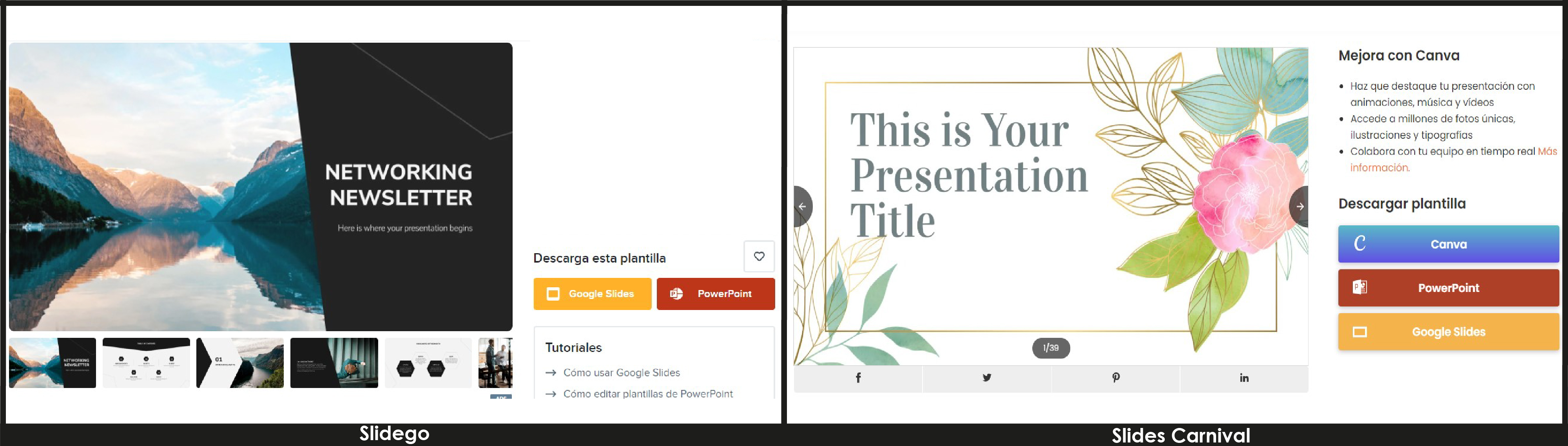
5. En el apartado de “Descargar”, haz clic en ‘Power Point’ , ‘Google Slides’ o ‘Canvas’, según la plataforma en donde quieras trabajarla.
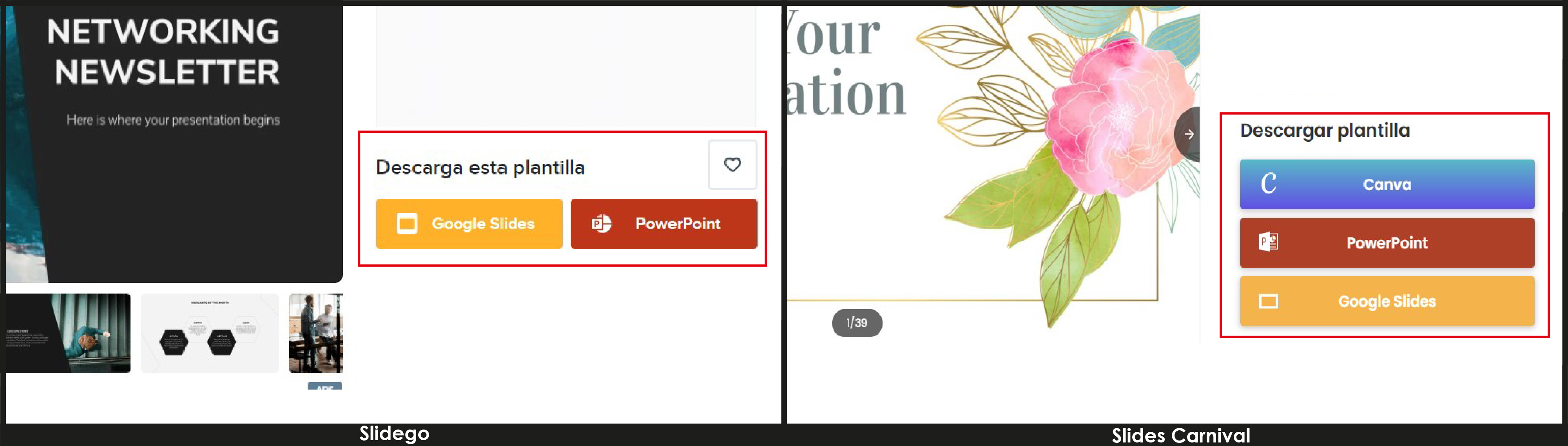
6. ¡Listo! Abre la presentación y comienza a editarla. Puedes mover sus hojas de lugar, reemplazar las imágenes, reorganizar el texto, cambiar los colores, y usar sus plantillas de tablas, gráficas, íconos y emojis según tus necesidades. ¡La imaginación es el límite! No olvides atribuir en la última hoja al sitio web fuente.